BricsCADでのAutodesk® Revit®ファミリーの読み込み
コマンド
IMPORT、BMINSERT
免責事項
本記事で使用している「Revit」という言葉は、特に断りのない限り、Autodesk®社のRevit®ソフトウェアとその周辺機器を指します。
始める前の重要なお知らせ
RFA読み込みは現在進行中です。BMINSERTコマンドを参照してください。
BricsCAD V21は現在、Revit 2015-2020ファイルの読み込みのみをサポートしています。それ以降のバージョンのRevitで作成されたモデルをBricsCADに読み込む場合は、IFCファイルでの読み込みをご検討ください。詳細については、『BricsCADでのIFCの読み込みと書き出し』のトピックをご参照ください。
RFAファミリファイルの読み込み
- IMPORTコマンドを起動します。
[読み込みファイル] ダイアログボックスが表示されます。
- ファイルの種類リストからRevit Family(*.rfaファイル)(1)を選択します。
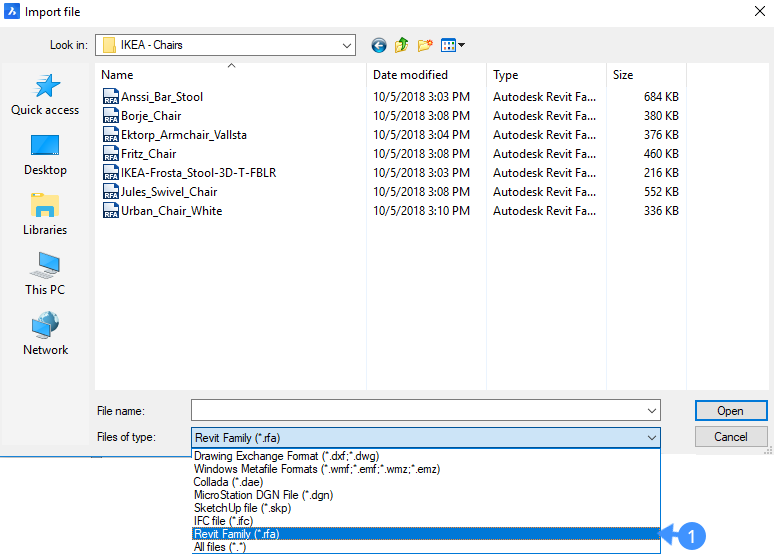
- 読み込みたい.rfaファイルを選択します。
- 開くをクリックしてRevitファミリーを読み込みます。
RFAファミリーファイルが読み込まれると、このファイルに格納されているジオメトリが、独立した3Dソリッドとして BricsCADに含まれます。
手順:RFAファミリーファイルの挿入
Note:
- DUCSがオン(ダイナミックUCS)の場合、RFA図形は、カーソルの下にある3Dソリッド面に整列します。
- DYNがオン(ダイナミック寸法)の場合は、3Dソリッドの面上の最も近い平行なエッジからの距離が表示されます。
- BMINSERTコマンドを起動します。
[ファイル] ダイアログボックスが表示されます。
- .rfaファミリファイルが保存されているフォルダーを参照します。
- ファイルの種類リストでRevit Family(*.rfaファイル)(2)を選択します。
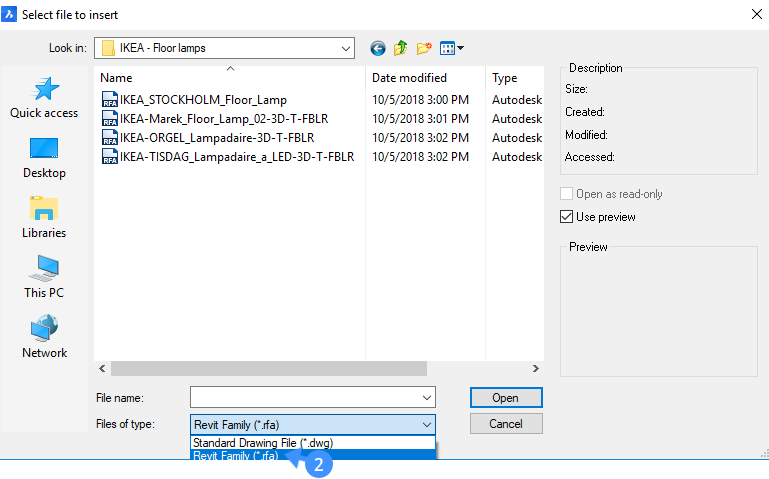
- 読み込みたい.rfaファイルを選択します。
選択したファイルがカーソル位置(3)にアタッチされます。
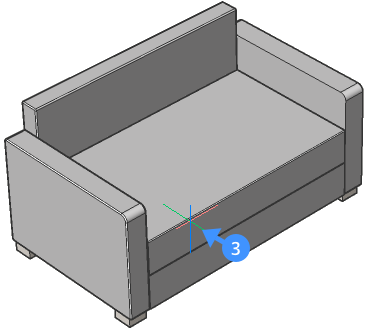
次の図は、DYNとDUCSの両方がオンになっている場合のRevitファミリーソファの挿入を示しています。
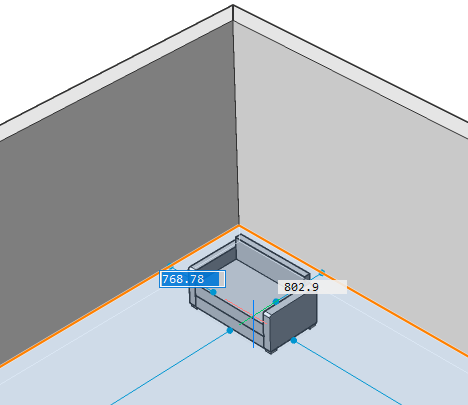
- ダイナミック寸法フィールドを使い、選択したRFAファミリーファイルを配置するには、以下の操作を行います。
- Tabを押してダイナミック入力フィールドの1つを選択し、値を入力してからTabをもう一度押すと、寸法がロックされます。ロックされた寸法は赤くなります。
- 前の手順を繰り返して、別のダイナミック寸法フィールドをロックします。
- 必要に応じてTabを押してダイナミック寸法を調整します。
- Enterを押して、現在の位置を承諾します。
- ライブラリパネルにRFAファミリーフォルダーを挿入するには、[設定] ダイアログボックスのライブラリディレクトリパスにRFAルートフォルダーパスを追加します。ルートフォルダーとすべてのサブフォルダーの内容がライブラリパネルに表示されます。
以下のアニメーションGIFは、コンポーネントディレクトリパスにRFAルートフォルダのパスを追加する方法を示しています。
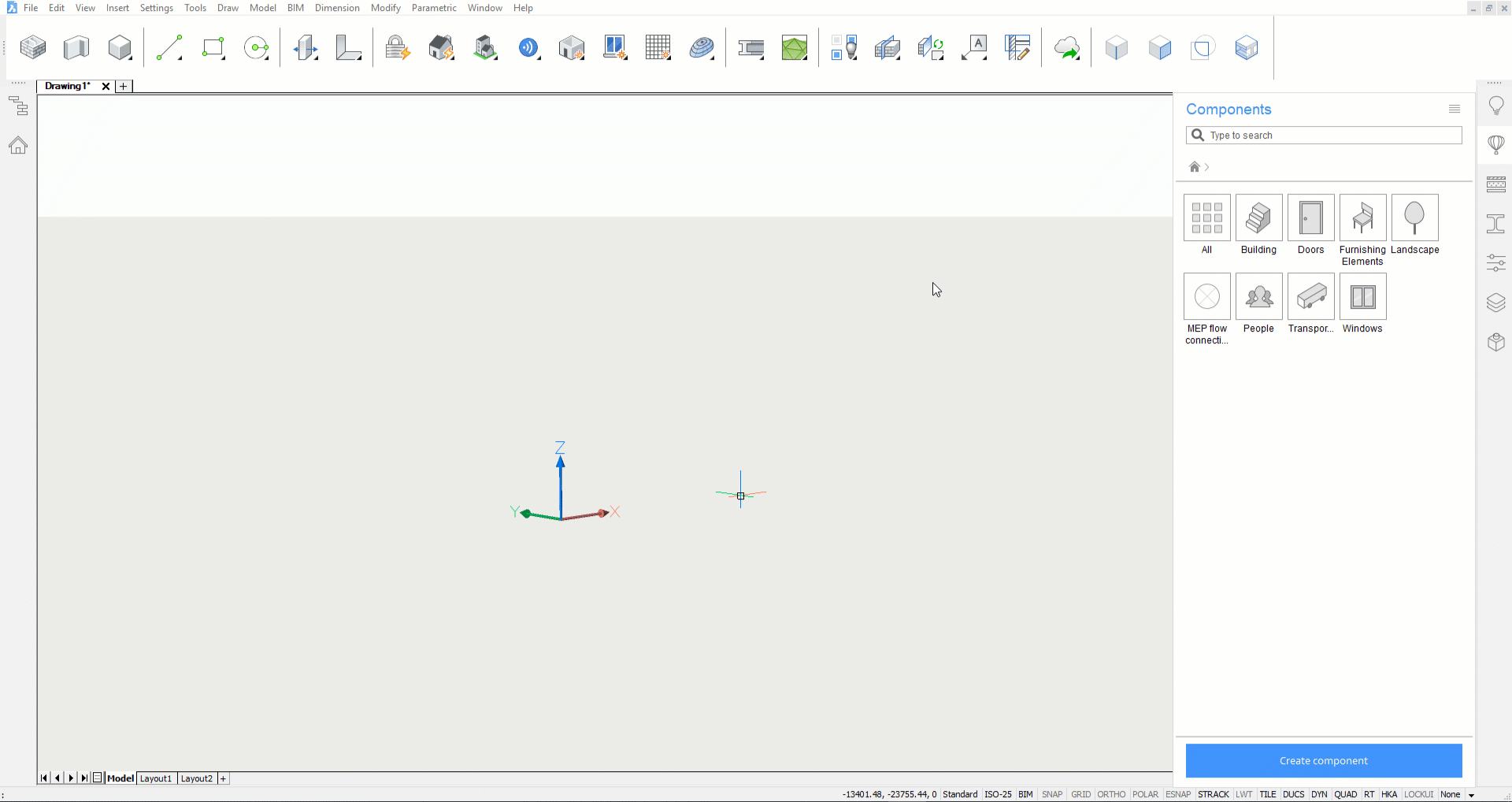
これで、モデル空間でRFAファミリ-ファイルを挿入することができます。
必要に応じて、ライブラリパネルのハンバーガーメニューでサムネイル生成を選択します。
- RFAファイルをライブラリパネルからモデル空間にドラッグ&ドロップします。

